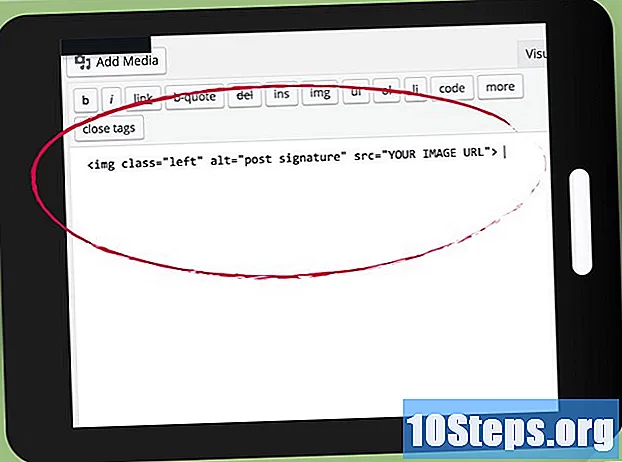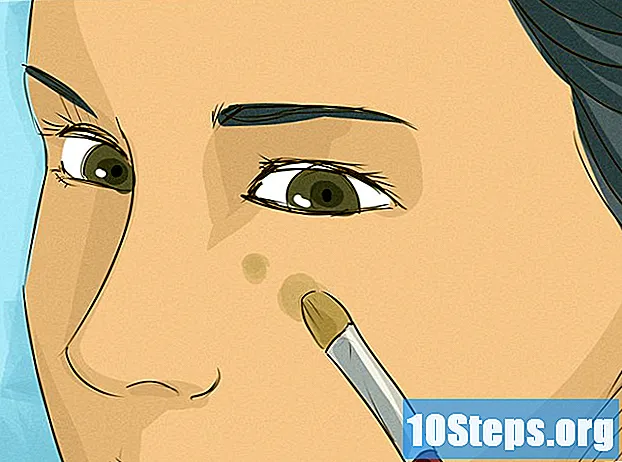Садржај
Остали одељциОвај викиХов вас учи како да додате подножје на дно одштампаног радног листа у програму Мицрософт Екцел. Подножја могу садржати било какве информације, укључујући датуме, бројеве страница, имена датотека, па чак и мале слике.
Кораци
Отворите радну свеску у програму Екцел. То можете учинити двокликом на назив датотеке на рачунару.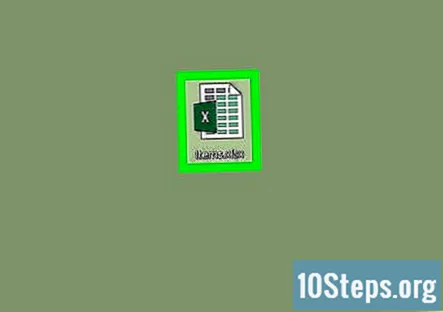
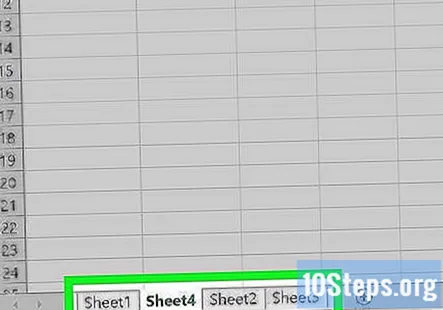
Кликните радни лист на који желите да додате подножје. Кликом на картицу радног листа на дну Екцела отвориће се тај радни лист.- Ако желите да примените подножје на све листове у радној свесци, кликните десним тастером миша на било коју картицу радног листа, а затим кликните на Изаберите Све табеле из менија.
- Да бисте изабрали више од једног (али не свих) радних листова, држите Цтрл (ПЦ) или ⌘ Команда (Мац) док кликћете на сваку картицу.
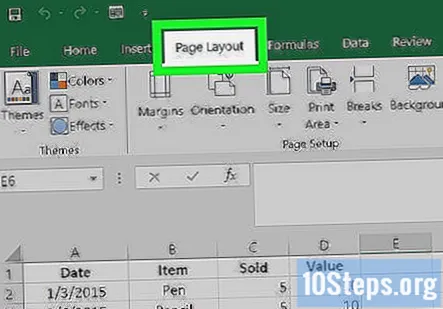
Кликните Распоред на страници таб. Налази се на врху Екцел-а према левој страни.
Отвори Подешавање странице дијалог. Ако користите Мац, кликните икону која каже Подешавање странице на траци икона на врху екрана. Ако користите Виндовс, кликните мали квадрат са стрелицом на дну панела „Подешавање странице“.

Кликните Заглавље / Подножје таб. На врху је прозора.
Изаберите дизајн подножја у менију „Подножје“. Опције у овом менију су унапред подешене поставке које могу задовољити потребе већине људи. Ако подножја нису оно што вам треба (или желите да додате прилагођене информације), пређите на следећи корак.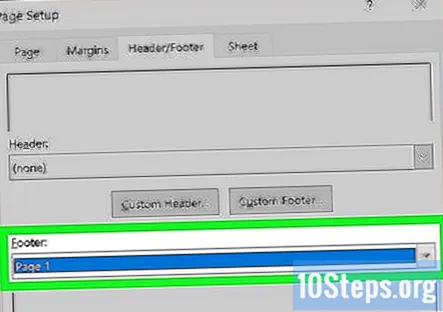
Кликните Прилагођено подножје да бисте креирали прилагођено подножје. Ако сте одабрали унапред задати дизајн подножја, можете прескочити овај корак. Ова опција приказује три празна поља (лево, средиште и десно), која одговарају подручју на дну сваке странице. Ево како да додате оно што вам треба: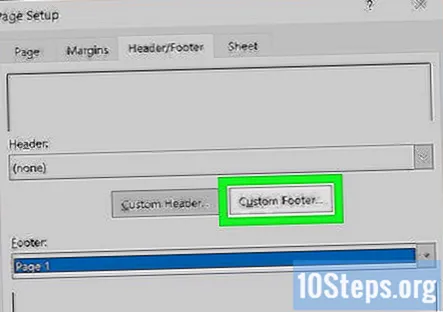
- Унесите текст који желите да се појави у било које (или у сва) поља. Можете кликнути на А. дугме за подешавање величине слова, лица и стила.
- Да бисте додали бројеве страница, кликните жељено поље, а затим кликните друго дугме (лист папира са знаком "#"). За укупан број страница кликните треће дугме (више листова са једним"#’).
- Да бисте додали датум и / или време, кликните на жељено место, а затим на календар (за датум) и / или сат (за време).
- Да бисте додали име датотеке, кликните на жуто дугме директоријума (за целу путању), табелу са зелено-белим „Кс“ (назив датотеке) или табелу са два језичка на дну (назив радног листа).
- Да бисте додали слику, кликните на дугме за слику (последњу), а затим следите упутства на екрану да бисте пронашли и изабрали слику. Кликните дугме са бојом на крају реда да бисте уредили слику.
- Кликните У реду када завршите са враћањем у прозор за подешавање странице.
Кликните Приказ за штампање да бисте видели како ће изгледати ваше подножје. Ово ће приказати ваше ново подножје онако како ће се појавити када одштампате радни лист.
Притисните дугме за повратак да бисте се вратили на Паге Сетуп. Ако подножје није изгледало онако како сте се надали, можете одабрати другу унапред подешену поставку или кликнути Прилагођено подножје ... да бисте уредили онај који сте створили.
- Подножје можете у било ком тренутку уредити кликом на Заглавље и подножје дугме на Уметни на врху Екцел-а.
Измените подешавања броја странице (опционално). Ако желите, можете приказати различита подножја на парним и непарним страницама и / или друга подножја за прву страницу. Ево како:
- Означите „Различите непарне и парне странице“ да бисте креирали друго подножје за наизменичне странице и / или „Различите прве странице“ да бисте на првој страници имали другачије подножје.
- Кликните Прилагођено подножје дугме. Видећете да постоје картице за свако подножје које сте изабрали (Одд, Чак, и / или Прва страна).
- Кликните картицу коју желите да уредите, а затим креирајте подножје користећи савете у кораку 6. Поновите овај поступак за све прилагођене странице.
- Кликните У реду да бисте се вратили у прозор за подешавање странице.
Кликните У реду. Подножје је сада додато и појавиће се на дну сваког одштампаног листа.